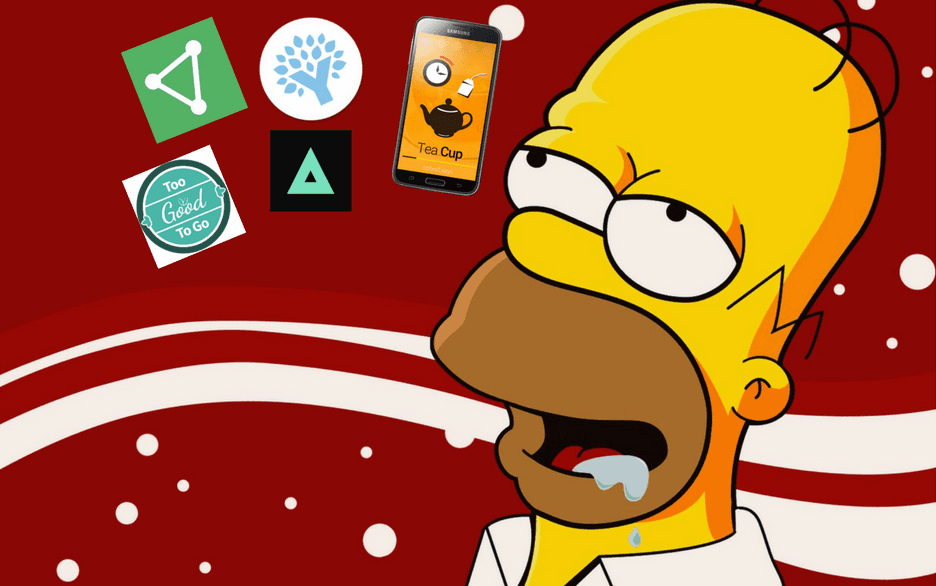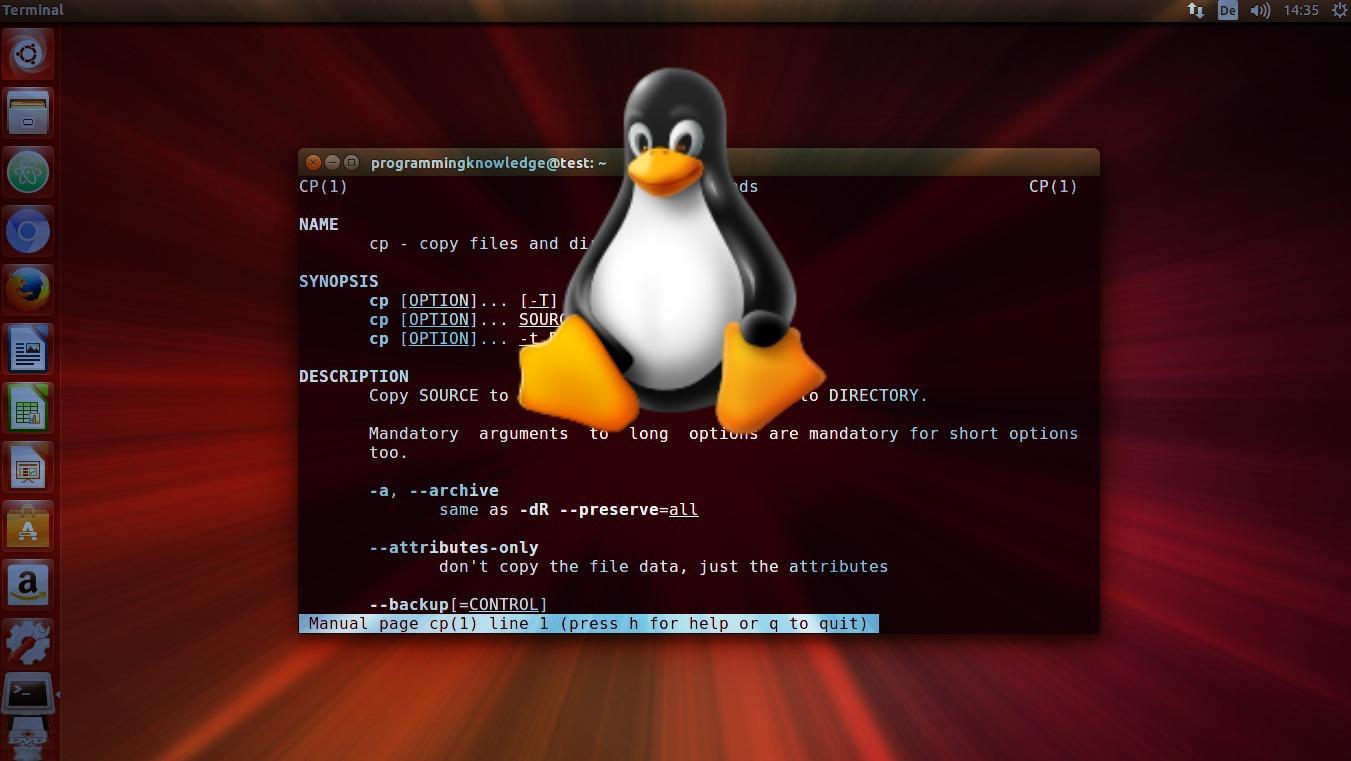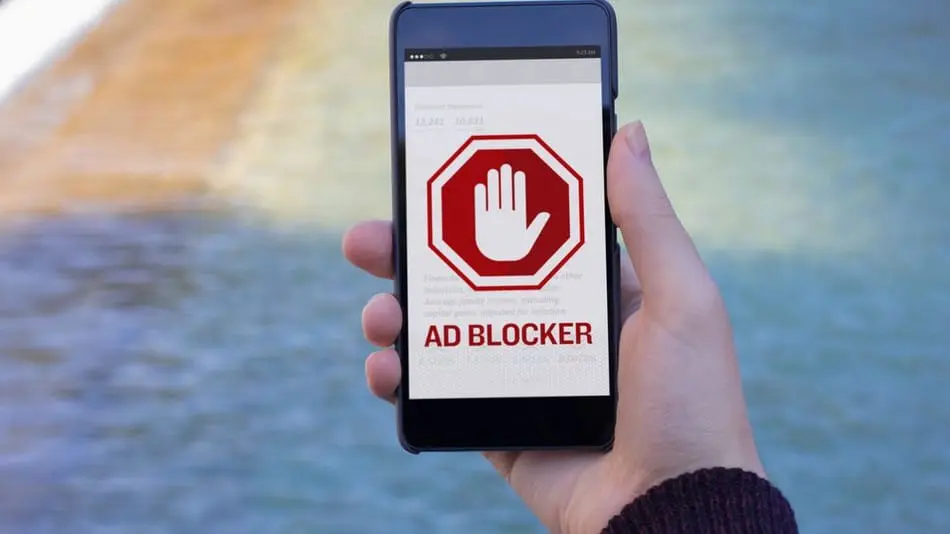طرق مختلفة لإستعادة ضبط المصنع على أجهزة أندرويد
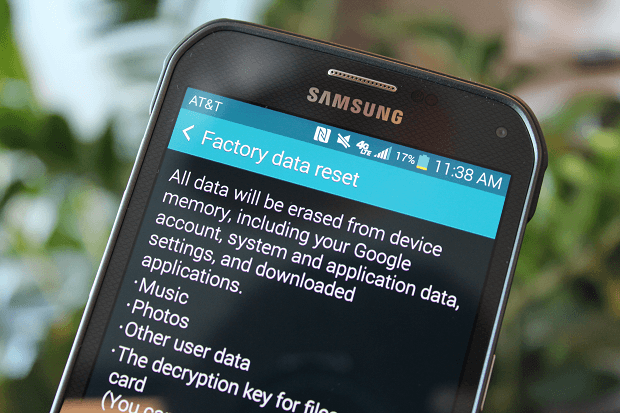
4 د
في حال أردت أن تبيع جهازك، أو قمت بإهدائه لأي صديق أو التبرع به لأي جهة، فبكل تأكيد ستقوم بعمل إجراء من شأنه أن يعود بالجهاز للحالة التي غادر فيه المصنع الذي تم تركيبه وبرمجته فيه، فيما يعرف بإجراء ” إعادة ضبط المصنع ” طبعا يوصى بأخذ نسخة احتياطية من ملفاتك الخاصة قبل هذا الإجراء، وتكلمنا في مقال سابق باستفاضة حول أهم التطبيقات التي تعين في أخذ نسة احتياطية لجهازك الذي يعمل بنظام تشغيل الأندرويد يمكنك العودة إليه.
استعادة ضبط المصنع بالطريقة التقليدية
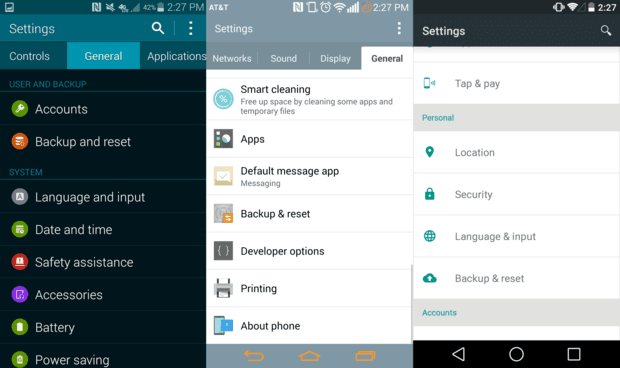
المنطقة التي من خلالها تستطيع الوصول إلى إمكانية أخذ نسخة احتياطية لمفاتك وإعادة ضبط إعدادات جهازك للحالة الأصلية التي كانت عليه مباشرة قبل مغادرته للمصنع، هي مكان واحد، تدعى أخذ نسخة احتاطي وقائمة ضبط المصنع ” Backup and Reset menu ” ، ويمكن الوصول إليها من خلال ” الإعدادات >> عام >> النسخ الاحتياطي وضبط المصنع “.
بالضغط على هذه القائمة ستخبرك بأن الإجراء القادم سيؤدي إلى فقد بياناتك بالكامل، بما في ذلك حساباتك في غوغل وتطبيقات التحميلات وإعدادات النظام وحتى البيانات المخزنة على الذاكرة الداخلية، والصور والموسيقى، ومفاتيح فك التشفير لملفاتك المخزنة على الذاكرة الخارجية، لن تستطيع استخدام هذه المفاتيح بعد عمل ” إعادة ضبط المصنع “.
إن كان جهازك ” الهاتف الذكي أو الجهاز اللوحي ” الذي يعمل بنظام التشغيل أندرويد، يحتوي على ذاكرة خارجية، سيسألك النظام هل تريد تضمين هذه الذاكرة أثناء عملية إعادة ضبط المصنع أم لا؟ هذا الخيار أنت وحدك تقرره، برغم إنه إجراء غير ضروري أبدًا، تستطيع التعامل مع الذاكرة الخارجية بشكل مستقل في أي وقت أو من خلال حاسوبك بوصلها من خلال كابل خاص بها.
بمجرد الموافقة لبدء عملية إعادة ضبط المصنع، سيعمل الهاتف الذكي أو الجهاز اللوحي على إعادة التشغيل ثم التشغيل مرة أخرى في وضع الاسترداد ” Recovery mode ” والبدء بحذف الملفات والإعدادات المضافة على الجهاز، ثم يعمل مرة أخرى إعادة تشغيل وسيكون الجهاز قد عاد إلى حالة المصنع بالكامل، ويكون بذلك مهيء لبيعه أو إهدائه.
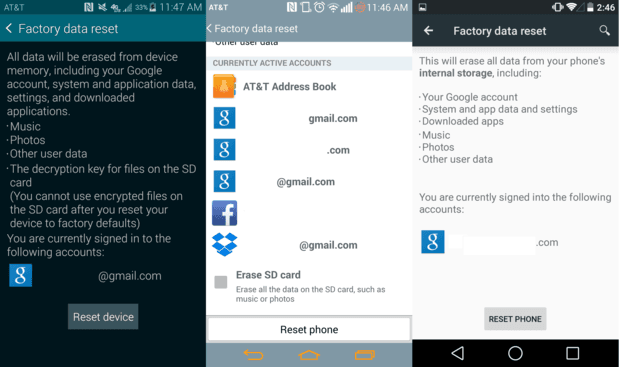
عمل إعادة ضبط مصنع عن بعد
في حال لا قدّر الله، تعرُّض جهازك للسرقة، أو فقدته ناسيًا في أحد الأماكن العامة، تستطيع من خلال برمجية التحكم عن بعد من عمل إعادة ضبط مصنع وحذف جميع بياناتك من خلال العديد من المصادر، وذلك من خلال برمجية غوغل لإدارة جهازك المثبت عليه أندرويد، وهي بالسهولة بمكان بحيث لا تحتاج إلا لتثبيت التطبيق الخاص بإدارة الجهاز على هاتفك أو جهازك اللوحي.
تستطيع إتمام المهمة من خلال الدخول لموقع إدارة أجهزة أندرويد من خلال حسابك في بريد جي ميل من غوغل المرتبط بهاتفك الخاص من خلال متصفح الانترنت في حاسوبك أو من خلال أي جهاز ذكي آخر ” هاتف أو لوحي ” وبمجرد دخولك للموقع، سيبدأ بالبحث عن هاتفك أو جهازك اللوحي، وبمجرد العثور عليه، تستطيع قفله، أو مسح بياناته بالكامل.
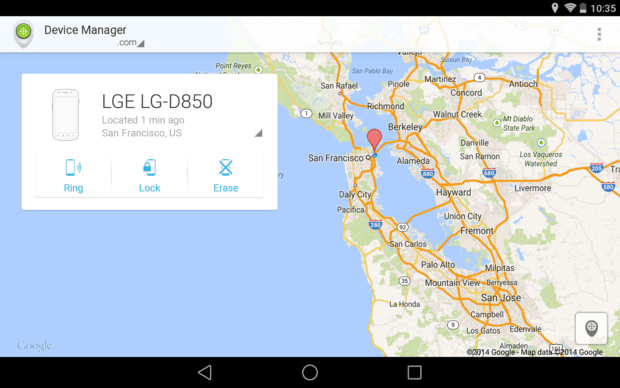
بالضغط على تبويب خيارات المسح ” الحذف ” ستظهر لك قائمة لتأكيد الاختيار، بمجر التأكيد على اختيارك بحذف بيانات الجهاز سيتم حذف البيانات بالكامل والعودة بالجهاز لإعدادات ضبط المصنع.
ضبط المصنع من خلال استعادة النظام Recovery
في حال تعرض جهازك الذي يعمل بنظام التشغيل أندرويد للعطل، وأصبح لا يستجيب لأي أوامر، وأزاره ولوحة اللمس لا تعمل، وكذلك في حال أنك لا يوجد لديك حساب بريد غوغل ” جي ميل ” أو في حال نسيت كلمة السر واسم الخاصة بالجهاز، تستطيع في خطوة هي أقرب لخطوة وصول الحاسوب لمرحلة التجميد واستخدام أمر ” Ctrl+Alt+Delete ” بالمثل تستطيع عمل استعادة النظام إلى الهيئة التي كانت عليه وقت خروجه من المصنع من خلال الضغط على أزرار ” هوم + تشغيل + رفع الصوت ” ” Volume Up + Home + Power ” وقد تختلف الاختصارات هذه من جهاز لآخر، ولكن باقي الطريقة هي نفسها.

سيظهر بعد ذلك رمز الأندرويد، وستظهر جميع خيارات استعادة النظام، قم باختيار أزرار خفض ورفع الصوت للتنقل بين الخيارات، واختر اعادة تشغيل النظام في وضع ” استعادة النظام – Recovery mood ” سيدخل الجهاز إلى وضع الاستعادة وسيظهر الوضع على الشاشة، وبالدخول للنظام سيظهر شعار الأندرويد وعليه مثلث أحمر وعلامة تعجب في المنتصف، بالضغط على زر التشغيل وزر رفع الصوت سيمكنك التنقل بين خيارات الاستعادة، اختر الخيار ” wipe data/ factory reset ” لاستعادة ضبط المصنع للجهاز، وستأتيك رسالة لتأكيد الأمر، اختر نعم للحذف من خلال زر خفض الصوت، وهذا بالطبع سيؤدي لفقد جميع البيانات والألعاب والصور، حتى التطبيقات، وسيعود بالجهاز كأنه لم يلمسه أبدًا أي مستخدم من قبل.
في الختام، نتمنى السلامة لجميع المستخدمين لهواتفهم الذكية أو أجهزتهم اللوحية، وألا يحتاجوا لاستخدام تقنية ضبط المصنع إلا في الحالات غير المزعجة، وفي حال لديك أي نصيحة بخصوص التحكم بالجهاز الضائع أو المسروق لا تبخل علينا بمشاركتها لنا عبر التعليقات.
أحلى ماعندنا ، واصل لعندك! سجل بنشرة أراجيك البريدية
بالنقر على زر “التسجيل”، فإنك توافق شروط الخدمة وسياسية الخصوصية وتلقي رسائل بريدية من أراجيك
عبَّر عن رأيك
إحرص أن يكون تعليقك موضوعيّاً ومفيداً، حافظ على سُمعتكَ الرقميَّةواحترم الكاتب والأعضاء والقُرّاء.
لو سمحت اخى عمل بالازرار الثلاثة ولكن تجمد الجهاز ولم يستجيب لازرار خفض الصوت ولا ارتفاعه ومازار مضاء ولا يعمل
وللعلم لا أستطيع تثبيتالجهاز على الكمبيوتر ويكتب غير قادر على تثبيت الجهاز
أولا جهازي صيني وعملت الخطوات السابقة من قبل ورجع تمام
أما الان عملت الخطوات السابقة ولكن بعد عملت إعادة وضع المصنع يرجع مره أخرى للوضع الاول التي فيها اعادة وضع المصنع وباقي الخيارات
واحيانا بعد اعادة وضع المصنع يقف على علامة نوع الجهاز وهكذا
عملتالخطوات السابقة ولكن بعد عملت إعادة وضع المصنع يرجع مره أخرى للوضع الاول التي فيها اعادة وضعالمصنع وباقي الخيارات
واحيانا بعد اعادة وضع المصنع يقف على علامة نوع الجهاز وهكذا
معلومات قيمة ،و أسلوب جميل. نرجو المزيد. بالتوفيق
شكرا علي المعلومات القيمة هذه يجب على كل واحد معرفتها
العفو نحن في الخدمة
العفو نحن في الخدمة
شكرا ع المعلومة الجديدة